از طریق منوی جستجو مطلب مورد نظر خود در وبلاگ را به سرعت پیدا کنید
Ubuntu 18.04 را از USB Stick اجرا کنید
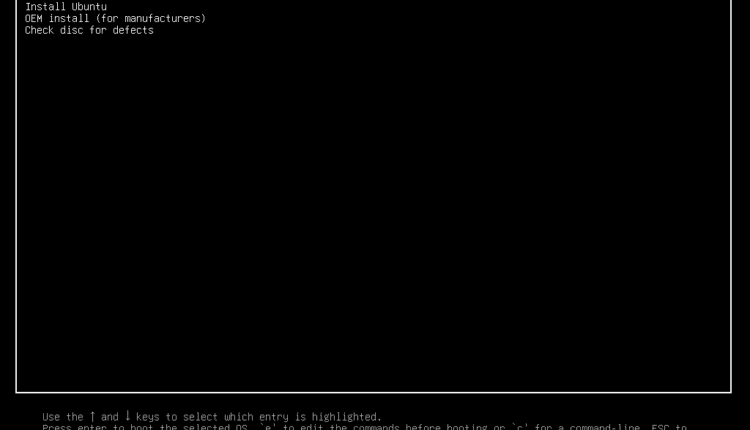
سرفصلهای مطلب
اوبونتو 18.04 یک سیستم عامل عالی است. در زمان نوشتن این مقاله در نسخه بتا است. همه بسیار هیجان زده هستند و مشتاقانه منتظر انتشار آن هستند حتی وقتی ما صحبت می کنیم. اگر شما یکی از آنها هستید، ممکن است بخواهید همیشه توزیع لینوکس مورد علاقه خود را همراه خود داشته باشید. آیا تا به حال به اجرای اوبونتو 18.04 از طریق USB فکر کرده اید؟ خب امکانش هست می توانید اوبونتو 18.04 را از طریق یک USB اجرا کنید. به این ترتیب ایستگاه کاری شما هر کجا که بروید با شما خواهد بود. شما مجبور نیستید از تنظیمات دیگران استفاده کنید، می توانید از تنظیمات راحت خود و همچنین نرم افزارهای مورد علاقه خود استفاده کنید.
در این مقاله، روش اجرای اوبونتو 18.04 را از طریق یک USB به شما نشان خواهم داد. بیا شروع کنیم.
نصب Ubuntu 18.04 LTS به USB Stick
برای اینکه این تنظیمات کار کند، به یک رسانه قابل بوت Ubuntu 18.04 LTS نیاز دارید. میتوانید فایل iso اوبونتو 18.04 LTS را در یک DVD رایت کنید یا یک استیک USB قابل بوت اوبونتو 18.04 بسازید. اگر USB قابل بوت شدن اوبونتو را میسازید، پس به USB دیگری نیاز دارید که بتوانید اوبونتو 18.04 LTS را نصب کنید.
اگر یک کامپیوتر به اندازه کافی خوب دارید، می توانید Ubuntu 18.04 LTS را از طریق یک ماشین مجازی مانند VMware بر روی USB خود نصب کنید.
هنگامی که یک دی وی دی قابل بوت از Ubuntu 18.04 Live دارید، آن را در رایانه خود قرار دهید و از آن بوت کنید.
پس از مشاهده منوی GRUB همانطور که در تصویر زیر نشان داده شده است، انتخاب کنید اوبونتو را بدون نصب امتحان کنید.

اوبونتو 18.04 باید از رسانه بوتپذیر زنده شروع شود.

حالا USB Stick خود را وارد کنید.
همانطور که در تصویر زیر می بینید، هارد USB خارجی من شناسایی شده است. اگر یک USB Stick دارید، رویه ها یکسان است.

حالا دوبار کلیک کنید روی را اوبونتو 18.04 LTS را نصب کنید همانطور که در تصویر زیر مشخص شده است را فشار دهید.

نصب اوبونتو 18.04 LTS باید شروع شود. حالا کلیک کنید روی ادامه هید همانطور که در تصویر زیر مشخص شده است.

حالا باید پنجره زیر را ببینید. طرح بندی صفحه کلید خود را انتخاب کنید و پس از اتمام کار، کلیک کنید روی ادامه هید همانطور که در تصویر زیر مشخص شده است.

حالا باید پنجره زیر را ببینید. علامت گذاری کنید نصب حداقل چک باکس همانطور که در تصویر زیر مشخص شده است. سپس کلیک کنید روی ادامه هید. علامت گذاری نکن نرم افزار شخص ثالث را برای سخت افزارهای گرافیکی و Wi-Fi، MP3 و سایر رسانه ها نصب کنید چون اوبونتو را از USB Stick اجرا خواهید کرد روی سخت افزار متفاوت نصب سخت افزار خاص ممکن است در این مورد مشکل ساز باشد.

حالا کلیک کنید روی آره برای unmount کردن تمام پارتیشن های نصب شده

حالا کلیک کنید روی یک چیز دیگر و سپس کلیک کنید روی ادامه هید.

حالا باید چند پارتیشن بسازید. هارد USB من هست /dev/sdc همانطور که در قسمت مشخص شده اسکرین شات زیر می بینید. همچنین مطمئن شوید که USB stick شما در قسمت انتخاب شده است دستگاه برای نصب بوت لودر بخش، نه هیچ پارتیشنی مانند /dev/sdc1 یا /dev/sdc2 و غیره.

اکنون باید مقداری فضای دیسک را در حافظه USB خود آزاد کنید. در صورت تمایل می توانید تمام پارتیشن ها را حذف کنید. ما به دو پارتیشن نیاز داریم. آ پارتیشن سیستم EFI و الف پارتیشن ریشه.
حذف خواهم کرد /dev/sdc2 و /dev/sdc3 پارتیشن ها می توانید کلیک کنید روی – همانطور که در تصویر زیر مشخص شده است را فشار دهید تا پارتیشن انتخابی را حذف کنید.

حالا من ایجاد خواهم کرد /dev/sdc2 پارتیشن سیستم EFI با حجم 512 مگابایت و /dev/sdc3 پارتیشن EXT2 حداقل 20 گیگابایت فضا به آن اختصاص دهید.

می توانید کلیک کنید روی را + دکمه ایجاد پارتیشن های جدید


پس از اتمام کار، کلیک کنید روی ادامه هید.

کلیک روی ادامه هید برای نوشتن تغییرات روی دیسک

اکنون منطقه زمانی خود را انتخاب کرده و کلیک کنید روی ادامه هید.

اکنون مشخصات خود را وارد کرده و کلیک کنید روی ادامه هید.

نصب باید شروع شود.

پس از اتمام نصب، کلیک کنید روی اکنون راه اندازی مجدد کنید.

اکنون درایو USB خود را از بایوس رایانه خود انتخاب کنید. هنگامی که آن را انتخاب کردید، همانطور که در تصویر زیر می بینید، اوبونتو باید از درایو USB شما بوت شود.

مشکلات اجرای اوبونتو 18.04 از USB Stick
تنها مشکل زمانی که اوبونتو 18.04 را از طریق USB اجرا می کنید این است که USB شما سریعتر از بین می رود. زیرا USB Stick ها برای تحمل تکرارهای خواندن و نوشتن بیش از حد ساخته نشده اند. ممکن است برای همیشه آسیب ببیند.
به این ترتیب اوبونتو 18.04 را از طریق یک USB Stick اجرا می کنید. با تشکر از خواندن این مقاله.
لطفا در صورت وجود مشکل در متن یا مفهوم نبودن توضیحات، از طریق دکمه گزارش نوشتار یا درج نظر روی این مطلب ما را از جزییات مشکل مشاهده شده مطلع کنید تا به آن رسیدگی کنیم
زمان انتشار: 1403-01-06 08:59:04



